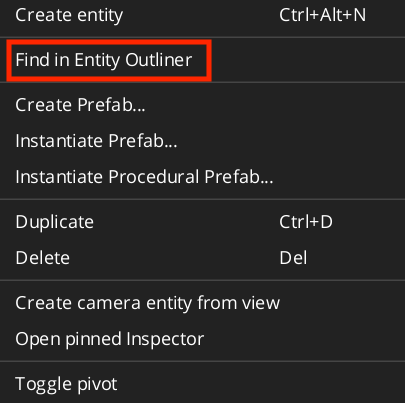IN THIS ARTICLE
Entity Outliner
Entity Outliner 显示关卡中的所有实体和Prefab。您可以查看父级层次结构、锁定选择、在视口中显示和隐藏实体,并创建搜索过滤器。
打开Entity Outliner
在O3DE编辑器中,选择Tools, Entity Outliner。
在Entity Outliner中,您可以创建、选择、搜索和过滤实体。
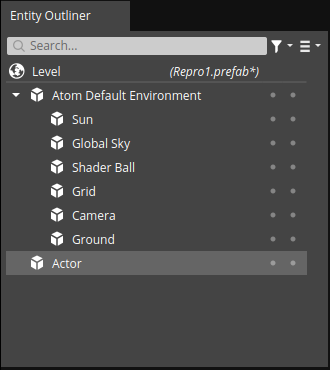
您可以在Entity Outliner中执行以下操作之一来选择多个实体:
- 使用 Ctrl + 鼠标左键 一次选择多个实体,使其成为多重选择的一部分。
- 使用 Shift + 鼠标左键 选择一系列实体。
对实体重新排序
在 Entity Outliner 中创建实体或实例化 prefab 时,如果没有选择任何实体,它们会显示在列表的底部。但如果选中了一个实体,新实体或Prefab将成为选中实体的子实体。
要移动实体,右键单击实体,然后选择向上移动或向下移动。
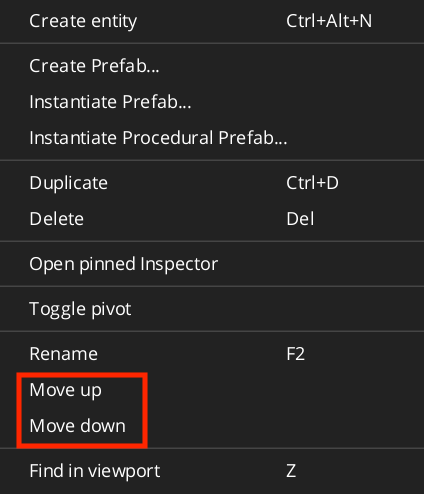
您还可以将一个或多个实体拖放到首选顺序中。选择并拖动实体,直到在首选位置出现一条白线。
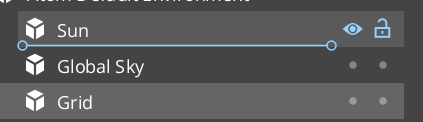
要使一个实体成为另一个实体的子实体,请选择并拖动该实体到其父实体。父实体周围会出现一个白框。

隐藏和显示实体
您可以隐藏实体,使其不出现在视口中,这样视口中只显示您想要的实体。如果隐藏父实体,所有子实体也会被隐藏。您还可以隐藏父实体中的子实体。
在Entity Outliner中,单击实体旁边的眼睛图标。划线的眼睛图标表示实体不在视口中显示。
要显示实体,请再次点击图标。
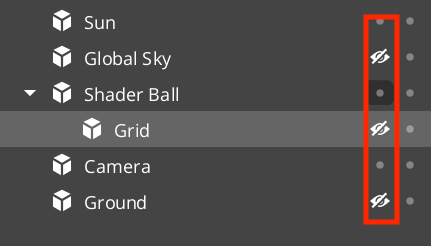
锁定实体
您可以锁定实体,使其无法在视口中被选中。 这样就可以只选择要编辑的实体。如果锁定父实体,所有子实体也会被锁定。您还可以锁定父实体中的单个子实体。
在Entity Outliner中,单击实体旁边的锁定图标。当实体被锁定时,图标显示为白色。
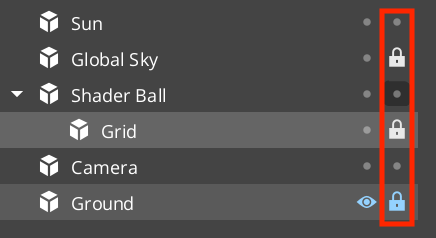
要解锁实体,请再次单击锁定图标。
搜索和筛选实体
对于有许多实体的关卡,您可以搜索和筛选所需的实体。在搜索过滤框中输入文字,即可找到特定实体。
按名称搜索实体
在Entity Outliner中,输入实体的名称。
要按组件筛选,请单击筛选器图标。
在出现的搜索字段中输入组件名称,或滚动并选择所需的实体。任何具有指定组件的实体都会出现在结果中。 示例
出现的实体都附加了Camera或Trigger Area组件。
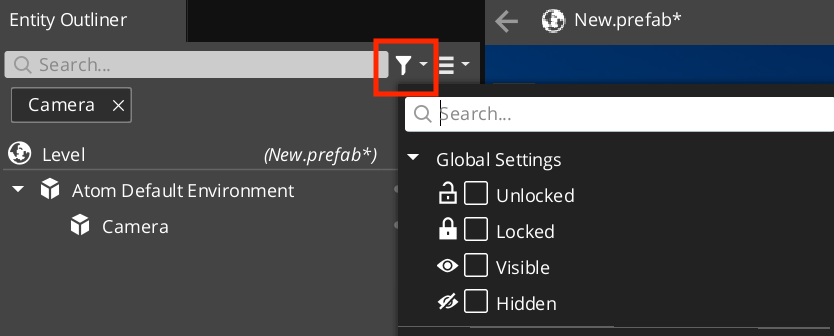
要清除搜索结果,单击 Clear。
按ID搜索实体
在Entity Outliner中,输入实体的完整 ID。不支持部分匹配和通配符搜索。
您还可以对实体进行排序,以便它们按您希望的顺序出现在Entity Outliner中。
要排序实体
在Entity Outliner中。点击排序图标。
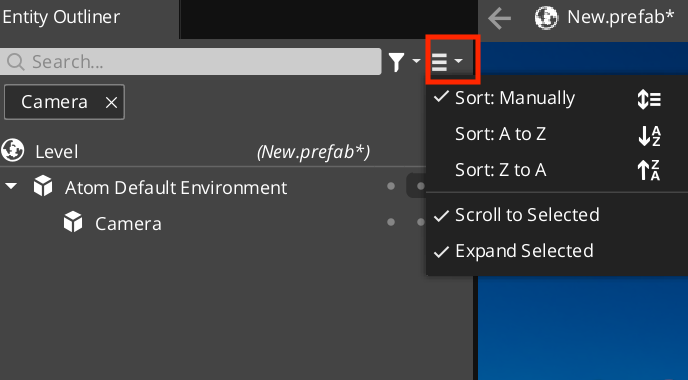
选择以下选项。
- Sort: Manually - 手动组织实体。
- Sort: A to Z- 按字母升序对实体进行排序。
- Sort: Z to A - 按字母降序对实体进行排序。
- Scroll to Selected - 在视口中选择一个实体时,Entity Outliner会滚动到该实体。如果您选择了多个实体,Entity Outliner会滚动到最后选定的实体。
- Expand Selected - 在视口中选择一个实体时,Entity Outliner会展开层次结构以显示任何子实体。
您还可以在Entity Outliner中选择一个实体,以便在视口中或反向查找该实体。这项功能可以帮助您找到想要的实体,尤其是在大型图层中。
要找到实体或Prefab
在Entity Outliner中,右击一个实体,并选择Find in viewport。视口会导航到相应的实体。
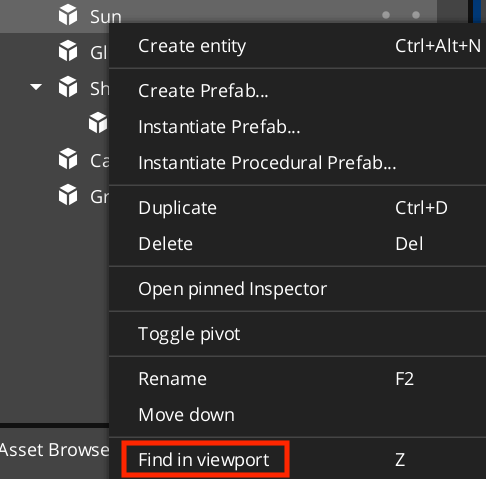
在视口中,右键单击Prefab或实体,然后选择Find in Entity Outliner。Entity Outliner会导航到相应的项目。